Hogyan hozzunk létre egy online boltot a semmiből
belépés
Minél több időt töltesz online, annál többet észlelsz, hogy hány ember pénzt keres az interneten.
Ha befogadásra van szüksége, akkor az esetek 90% -ában azt jelenti, hogy meg akarja nyitni az üzleti tevékenységét - vagy már rendelkezésére áll, és digitális térre kívánja vinni.
Vannak olyan helyzetek, amikor el szeretné kezdeni vállalkozását - de félelmetes, érthetetlen, "mi van, ha nem működik?" És így tovább. Ezért ebben a cikkben elmondom, hogyan szó szerint néhány óra alatt alapot biztosít az online áruházhoz. Menjünk!
Kezdjük a fő dologgal - választjuk a tárhelyet és a díjcsomagot. A mi esetünkben ez lesz a Timeweb és az Év + díjszabás (mondhatjuk az alapot).
Ezután lépjen a vezérlőpultra, menjen a "CMS könyvtárba" és az "Egyéb" fülön válassza az OpenCart (2.3.0.2) lehetőséget.
A közösség már felülvizsgálta ezt a platformot - "OpenCart: kiváló CMS egy online áruházhoz". Az OpenCart az egyik legalkalmasabb egy kis online áruház létrehozására. Maguk a platformok gyakran hasonlóak, ezért egy eszköz megértése után könnyebb lesz más CMS-vel együtt dolgozni.
A telepítés megkezdése előtt kiválaszthatja azt a tartományt, amelyen telepíteni fogja a platformot. Ez nem nagyon fontos, mert akkor továbbra is eltávolíthatja a tartományt a teszttartományból, és összekapcsolhatja azt a kívánt domainvel. Ezért biztonságosan helyezze a platformot a Timeweb tesztterületre.
Általában ebben a pillanatban van, hidd el, és volt egy bolt a hálózaton. Igaz, bár nem adja el, amit akar, és úgy tűnik (esetleg) nem úgy, ahogy kellene lennie. Ezért folytatjuk a telepítést.
OpenCart beállítások
A webhely adminisztrációs paneljébe való belépéshez meg kell mennie a your_domain.com / admin webhelyre, és meg kell adnia a CMS telepítésekor keletkezett adatokat.
Annak érdekében, hogy csak szabad sablonok jelenjenek meg, válassza a "Szabad" lehetőséget a szűrőben. És ahhoz, hogy a témát az OpenCart telepített verziójával használhassa, az "OpenCart verzió" oszlopban válassza a 2.3.0.2 parancsot.
Ebben a cikkben az OpenCart telepítése után alapértelmezés szerint egy olyan témáról beszélünk, amely a webhelyen megjelenik.
Most keresse fel a következő nagy részt - Modulok / bővítmények. Itt töltheti le a letöltött kiterjesztéseket, valamint aktiválja a modulokat, hogy eljusson a webhelyhez.
A menü alatt megjelenik a "Tervezés" - egy szakasz, amely meghatározza, hogyan néz ki az online áruház oldalai. Itt például hozzáadhat modulokat a webhely oldalához, megváltoztathatja helyeit, és így tovább.
A "Rendszer" szakaszban testreszabhatja a bolt belső beállításait, például pénznemet és nyelveket, valamint meghatározhatja a lehetséges rendelési állapotokat és termékállapotokat.
Most elmozduljunk az elméletből a gyakorlatba.
Online áruház feltöltése
Ebben a részben az egymást követő példákban elmondom, hogyan és mit kell tennie ahhoz, hogy a sablon webhelyét saját online áruházává alakíthassa.
Ha a gyártó fontos az áruknál, adja meg az egyes gyártók adatai - a "Gyártók" részt.
Külön is szeretnék beszélni a szűrőkről és a hozzáadásuk módjáról.
Szűrő hozzáadása
Először be kell kapcsolnia magát a szűrőblokkot - ez a "Modulok / bővítések" szakaszban, majd a "Modulok / kiterjesztések" alszakaszban található. A lista alján van a "Filter" sor - be kell kapcsolnia (ne tegye ezt a generikus oldalon a modulokkal, hanem menjen a szűrőbeállításokhoz).
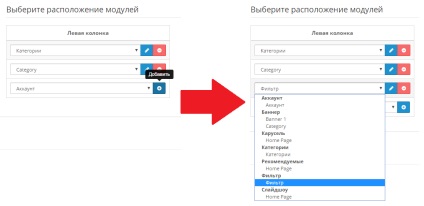
Nos, ez minden, ez a feladat.
Attribútum hozzáadása
Az attribútumok a termék fontos jellemzői, amelyek többek között segítik az ügyfeleket az áruk összehasonlításában.
Először hozzon létre egy attribútum csoportot ( „attribútumok” szakasz, alszakasz „Attribútumok csoport”): minden egyszerű, csak be kell írni a nevét, és ha szükséges, állítsa be a sorrend. Valójában meg kell osztanod a jellemzőket csoportokba.
Ezután lépjen az "Attribútumok" alkulcsra, és hozzon létre minden szükséges attribútumot (az "Attribútum csoport" oszlopban adja meg azt a csoportot, amelybe ezt az attribútumot szeretné elhelyezni).
Az utolsó lépés az, hogy hozzáadja a szükséges attribútumokat minden termékhez (a beállításoknál a lap neve "Attribútumok").
Dokumentumok szerkesztése
Elindíthatsz egy blogot az online áruházban, de anélkül is, hogy több oldalt fogsz látni, az információt, amelyen ki kell töltened. Például a megállapodás feltételei, a szállítási adatok stb. Ezek az oldalak megtalálhatók a "Katalógus" szakasz "Cikkek" alszakaszában.
By the way, az azonos szakaszában a beállításokat az egyes elemek ( „Data” oszlop „alján megjelenő”), akkor választhat, hogy ő fog megjelenni az oldal alján (lábléc), vagy sem.
Fizetés és szállítás
Kezdetben az árucikkek árát, amelyeket a beállításaihoz rendel (egy elem létrehozásakor vagy szerkesztésekor). Ezt követően, akkor csökkenti az árat, amivel egy alacsonyabb árat (a „Promóció”) - ebben az esetben a kiindulási árat kell húzni, és az alábbiakban fog állni az új ár (a trükk felhívja a figyelmet a vásárlók, és rendszeresen használják számos üzletek).
Van egy másik lehetőség - ha egy ideig vagy egy bizonyos vásárlócsoportot szeretnél csökkenteni, akkor használja az "Engedmény" fület. Az ár alapértelmezett árként fog megjelenni. Ebben az esetben a készlet a kedvezményes időszak alatt is felhasználható.
Ha bónuszokat akarsz szerezni az áruk vásárlására, akkor tedd be az egyes termékek beállításait (a "Bónuszok" fül) a megfelelő összeget.
A kliens oldalon is használható kuponokat - a logika általában megegyezik az akció: ha megy a „Marketing”, majd a „Kupon” és hozzon létre egy szelvényt, vagy egy bizonyos összeget, vagy százalékában az áru értékét. Beállíthatja a kupon-alkalmazások dátumát és számát (teljes és konkrét felhasználó). Hasonlóképpen tanúsítványokat is létrehozhat az Értékesítés fülön -> Tanúsítványok -> Tanúsítványok.
Határozza meg, hogy milyen fizetési módokat alkalmaz a webhelyen, a "Modulok / bővítmények" alszakaszban. A felső sorban - "Válasszon ki egy bővítményt" - válassza ki a "Fizetés" lehetőséget, és megjelenik egy lista a lehetséges fizetési módokkal (ezek közül néhány alapértelmezés szerint letiltva).
Olyan modult is használhat, amely azonnal ötvözi a lehetséges kifizetések legtöbbjét, például ezt a Robocass-ot.
Menj vissza a modulok és bővítmények - a típusú bővítményeket most Válassza az „rendet” -, akkor tegye le minden, ami kell figyelembe venni, amikor alakításában a végső összeg a megrendelés.
Most továbblépünk.
Ebben az esetben a "Free Shipping" modulba is beletartozhat - ebben az esetben meghatározhatja azt a minimális összeget, amelyből a szállítás ingyenes lesz.
Foglalkozni fogunk a raktár állapotával és a megrendelések állapotával.
Status of stock lehet szerkeszteni, ha megy a „Rendszer” -> „Honosítás” -> „Status of stock” - lehet szerkeszteni a már létrehozott, akkor létrehozhatunk és elér néhány saját.
A megrendelés állapota szükséges ahhoz, hogy meghatározhassuk, hogy a megrendelésen végzett munka milyen szakaszban van. Közvetlenül a létrehozás után a sorrend "Várakozás" állapotba kerül, de ebben a menüben alapértelmezés szerint szerkesztheti és másképpen megnevezheti a szöveget. A statisztikák törölhetők, kivéve a megrendelés létrehozása után használatosakat és a megrendelésekben már használtakat.
Állítsa be honlapját
A főoldal az oldal arca, és ezért kifogástalannak kell lennie, és ösztönöznie kell az ügyfeleket a vásárlásokra. A főoldal moduljainak testreszabásához meg kell mennie a "Tervezés" -> "Elrendezések" -> "Otthon" elemre. Itt határozhatja meg, hogy hol és milyen elemek jelenjenek meg a főoldalon (ne feledje, hasonlóan, már beállítottuk a szűrőt?).
A "Tervezés" részben ugyanabban a részben, a "Bannerek" alfejezetben önmaguk szerkeszthetik az elemeket - például új képeket tölthetnek fel. Megváltoztathatja a többi elem paramétereit a "Modules / Extensions" -> "Modules / Extensions" - "Modules" típusban.
Erre talán befejezem az OpenCart-ról szóló cikkemet, remélem, sikerült megmagyaráznom, hogyan hozzon létre egy kis online boltot ezen a platformon. Kísérlet, próbáld ki, és sikerrel jársz!
